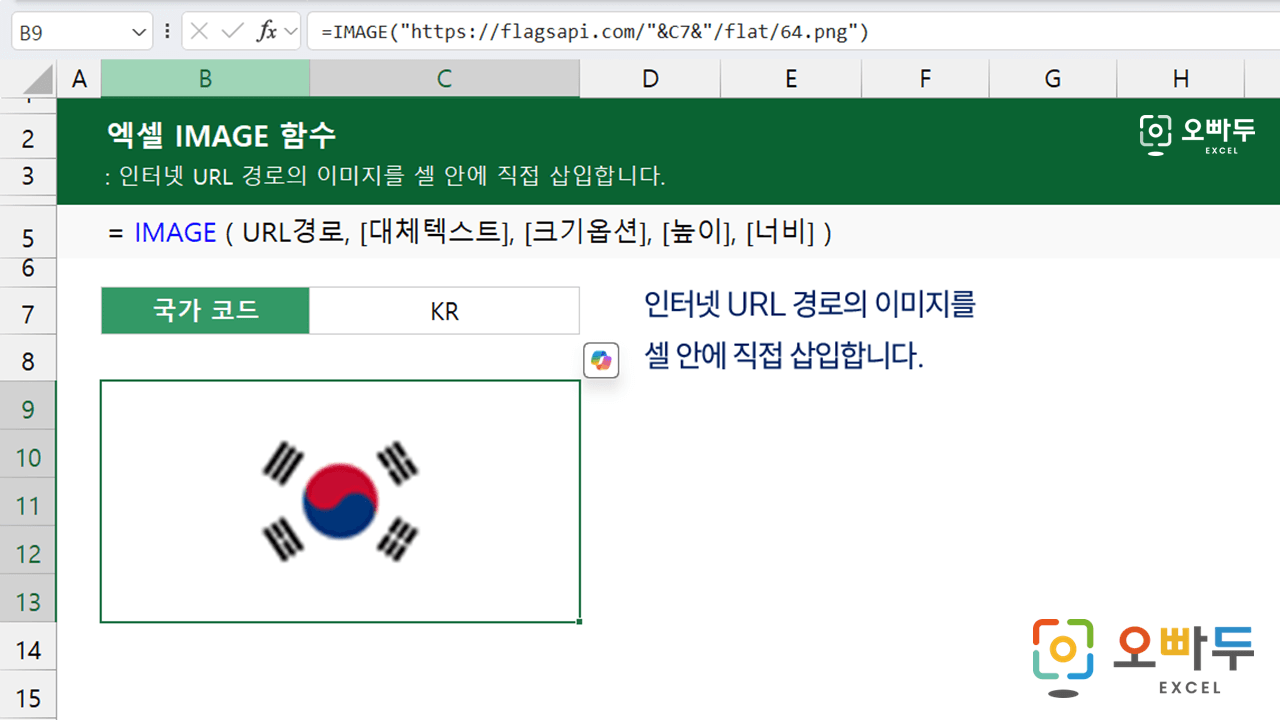엑셀 IMAGE 함수는 인터넷에 있는 이미지를 셀 안에 직접 삽입하는 함수입니다.
=IMAGE(URL경로, [대체텍스트], [크기옵션], [높이], [너비])
- https://로 시작하는 URL의 이미지만 허용됩니다.
- 수식 입력줄에서만 확인 가능한 설명용 텍스트입니다.
- 0 [기본값] : 셀에 맞게 축소되며 비율 유지
- 1 : 셀을 꽉 채우고 비율 무시
- 2 : 원본 크기 유지 (이미지가 셀을 넘어설 수 있음)
- 3 : 사용자 지정 크기 (높이, 너비로 직접 설정)
- 크기 옵션이 3일 때만 적용됩니다. 양의 정수로 높이를 입력합니다.
- 높이만 지정 시 원본 비율이 유지됩니다.
- 크기 옵션이 3일 때만 적용됩니다. 양의 정수로 너비를 입력합니다.
- 너비만 지정 시 원본 비율이 유지됩니다.
엑셀 IMAGE 함수는 인터넷에 있는 이미지를 셀 안에 직접 삽입하는 함수입니다. 기존에는 이미지를 일반 개체(또는 도형)처럼 시트 위에 얹는 방식으로 삽입해야 했다면, IMAGE 함수는 인터넷의 이미지를 셀 안에 직접 삽입하므로 '이미지 검색' 및 '필터링' 이 제공되어 다양한 실무 활용이 가능합니다.
=IMAGE("https://flagsapi.com/KR/flat/64.png") / / 대한민국 국기를 출력합니다.
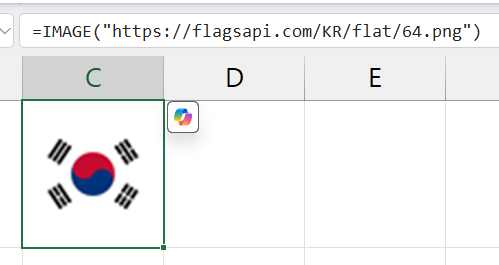
=IMAGE("https://flagsapi.com/KR/flat/64.png") / / 미국 국기를 출력합니다.
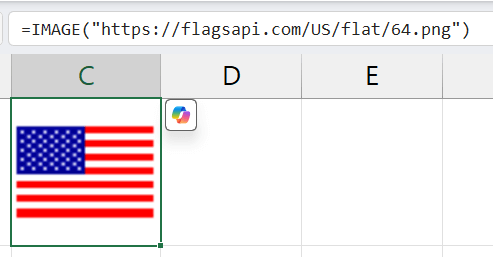
아래와 같이 IMAGE 함수를 입력하면 특정 주식 종목의 로고를 셀 안에 삽입할 수 있습니다.
=IMAGE("https://eodhd.com/img/logos/US/"&"나스닥코드"&".png") / / 특정 종목의 로고를 셀 안에 삽입합니다.
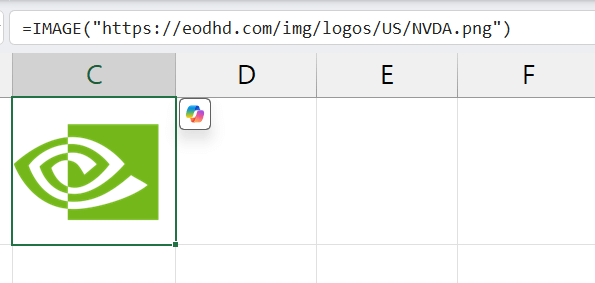
아래와 같이 IMAGE 함수를 입력하면 특정 국가의 국기 이미지를 셀 안에 삽입할 수 있습니다.
(예: KR → 한국, CN → 중국, JP → 일본 등..)
=IMAGE("https://flagsapi.com/"&"국가코드"&"/flat/64.png") / / 해당 국가 코드의 국기를 셀 안에 삽입합니다.
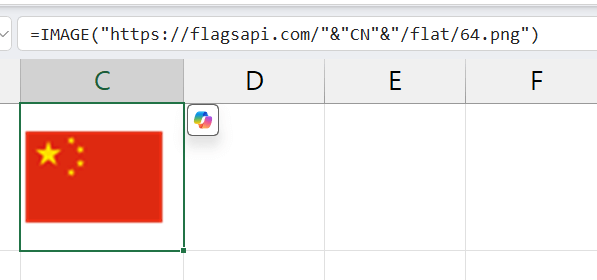
IMAGE 함수를 처음 사용할 시, 외부 콘텐츠 연결로 인한 보안 경고가 표시될 수 있습니다. 이 때, [콘텐츠 사용] 버튼을 클릭해야만 IMAGE 함수를 올바르게 동작합니다.
(※ 신뢰할 수 있는 출처의 이미지만 사용하는 것을 주의합니다.)
IMAGE 함수는 "https://" 로 시작하는 URL의 이미지만 허용합니다. "http://"로 시작하는 URL 사용시 #BLOCKED! 오류를 반환합니다.
로그인이 필요한 이미지나 리디렉션되는 URL은 사용할 수 없으며, #CONNECT! 오류가 발생할 수 있습니다.
크기 옵션을 3으로 설정하고 높이나 너비를 지정하지 않으면 #VALUE! 오류를 반환합니다.
IMAGE 함수에 URL을 텍스트로 직접 입력할 경우 최대 길이는 255자로 제한됩니다. 만약 URL이 255자를 초과할 경우, URL을 먼저 셀에 입력한 후 해당 셀을 참조하는 방식으로 해결할 수 있습니다.